Excel是现在十分常用的办公软件之一,有些用户想知道如何设置Excel不允许输入重复数据,接下来小编就给大家介绍一下具体的操作步骤。
具体如下:
-
1. 首先第一步打开电脑中的Excel文档,先选择任意列,接着根据下图箭头所指,依次点击【数据-数据验证】选项。
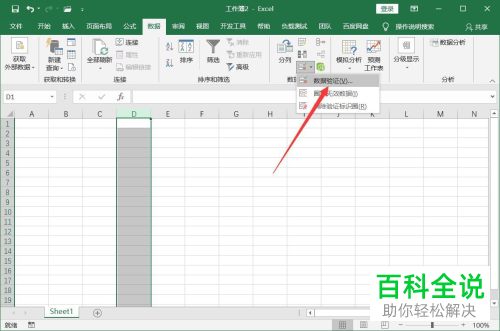
-
2. 第二步打开【数据验证】窗口后,根据下图箭头所指,点击【自定义】。
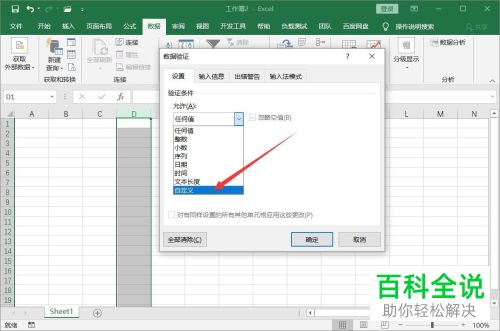
-
3. 第三步先在【公式】方框中输入【=COUNTIF(D:D,D1)<2】,接着根据下图箭头所指,点击【确定】选项。

-
4. 最后根据下图箭头所指,如果在单元格中输入重复数据,将会弹出警告窗口。
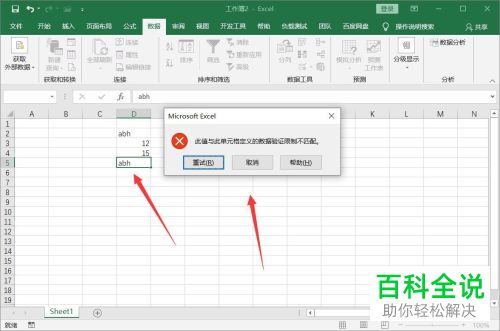
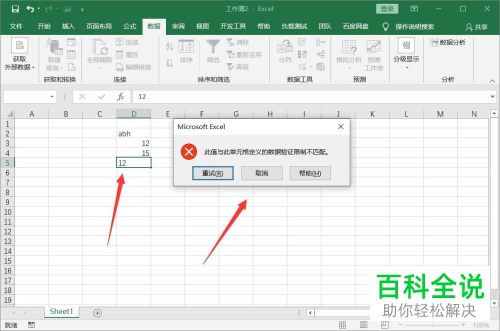
-
以上就是如何设置Excel不允许输入重复数据的方法。
